YouTube est génial. Ce qui le rend encore plus grand, ce sont les sous-titres qui accompagnent ses vidéos. Mais pouvez-vous télécharger ces sous-titres à partir de vidéos YouTube? Eh bien, qu'est-ce qui n'est pas possible si vous connaissez vos habitudes ?
Le téléchargement de sous-titres à partir de YouTube est une tâche très simple et peut être effectué en quelques secondes sans l'aide d'un logiciel externe. La seule exigence est que le propriétaire de la vidéo YouTube ait mis à disposition des sous-titres pour sa vidéo.
Dans cet article, nous expliquons dans la plus simple des étapes comment télécharger rapidement des sous-titres à partir de n'importe quelle vidéo YouTube qui contient des sous-titres. Lisez la suite pour maîtriser cette astuce simple.
Télécharger des sous-titres de YouTube dans des fichiers texte
Étape 1: accédez à la vidéo YouTube pour laquelle vous souhaitez télécharger les sous-titres. Assurez-vous que le bouton CC est présent sur la vidéo.
Le bouton CC indique qu'il y a des sous-titres disponibles pour la vidéo sélectionnée.

Étape 2: Si vous souhaitez voir dans quelles langues les sous-titres sont disponibles, cliquez sur le Réglages l'icône puis cliquez sur l'icône Sous-titres/CC option.

Étape 3: Maintenant, vous pourrez voir le liste des langues dans lequel les sous-titres sont disponibles pour la vidéo que vous avez sélectionnée.
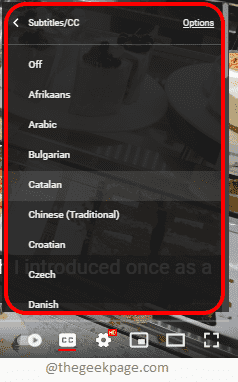
Étape 4: Maintenant, pour télécharger les sous-titres, cliquez sur le 3 points horizontaux située juste à côté du bouton ENREGISTRER sous la vidéo YouTube.
Dans le menu qui se développe, cliquez sur le Ouvrir la transcription option.
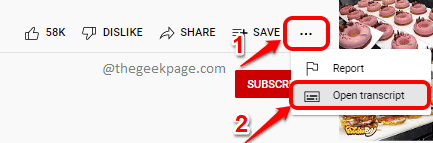
Étape 5: Maintenant, sur le côté droit de la vidéo YouTube, vous devriez pouvoir voir le Transcription page. Ici, vous devriez pouvoir voir un menu déroulant à choisissez la langue. Clique dessus.
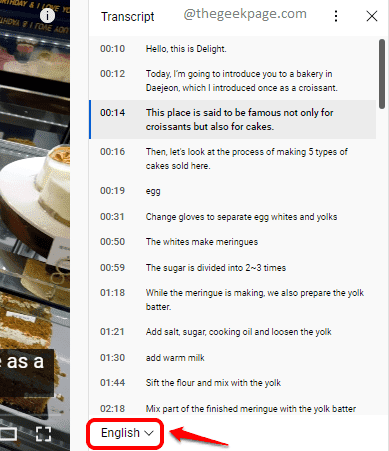
Étape 6: Dans la liste des langues, cliquez sur la langue dans lequel vous souhaitez télécharger les sous-titres.
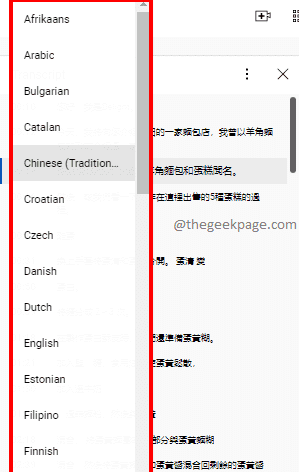
Étape 7: Une fois la langue sélectionnée, faites glisser et sélectionnez les lignes sur la page Transcription en premier. Une fois les lignes sélectionnées, appuyez sur les touches CTRL et C ensemble pour les copier.
Une fois les sous-titres copiés, vous pouvez pâte les sur n'importe quelle application de texte de votre choix, par exemple Bloc-notes ou Microsoft Word.
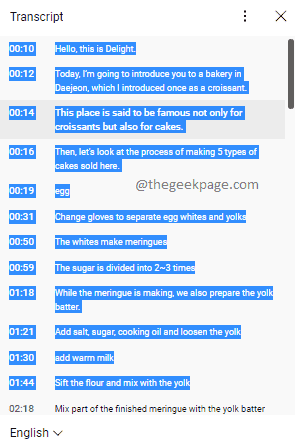
Étape 8: Si vous souhaitez supprimer la horodatages à partir des sous-titres, vous devez cliquer sur le 3 points verticaux puis sur l'icône Basculer les horodatages option comme indiqué dans la capture d'écran ci-dessous.
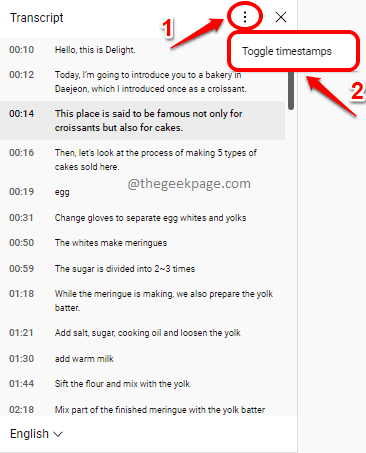
Étape 9: Vous aurez maintenant la transcription sans les horodatages. Comme avant, vous pouvez copier le texte et collez-les sur le Bloc-notes ou Microsoft Word selon votre choix.

Veuillez nous dire dans la section des commentaires si vous avez trouvé l'article utile.


